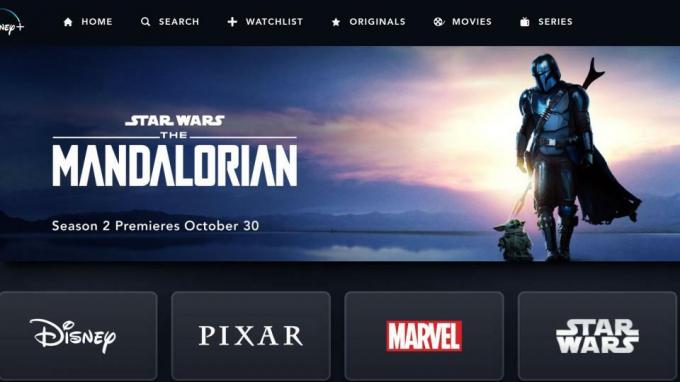Kuidas kasutada rakendust Dell Mobile Connect mis tahes Windows 10 arvutis
Androidi Näpunäited Ja Nipid / / August 04, 2021
Kuulutused
Noh, me kõik oleme tuttavad sellega, kuidas Microsoft tõi teie telefonirakenduse Windows 10 kõigi arvutite jaoks. Ennekõike on Dellil oma lahendus, mida nimetatakse Delli mobiilseadmeks, kuid see töötab ainult või kasutatakse Delli arvutites. Delli mobiilseadmel on kõik teie telefonirakenduse funktsioonid, sealhulgas mõned suurepärased uued funktsioonid, nagu ekraani peegeldamine, helistamine, teatiste vastamine, sõnumside ja rohkem. Mis siis, kui ütleme, et saate Dell Mobile'i abil ühenduse luua ka mis tahes Windows 10 arvutis. Kas see pole päris üllatav?
Kui aga kasutajad pole sellest teadlikud, lubage mul teile öelda Ekraani peegeldamine on saadaval ka teie telefoni rakenduses, kuid kahjuks on see saadaval ainult Samsungi telefonidele. Vahepeal, kui soovite kõiki neid funktsioone kasutada, peate rakenduse kõrvale laadima ja oma Windows 10 arvutis kasutama Delli mobiilsideühendust. Nii et kui soovite teada ka, kuidas kasutada Delli mobiilsidet Windows 10 arvutis, siis järgige juhendit lõpuni.

Sisukord
-
1 Kuidas kasutada Dell Mobile Connecti mis tahes Windows 10 arvutis?
- 1.1 1. samm: laadige alla ja installige AppBundle
- 1.2 2. samm: laadige alla ja installige Dell Mobile Connect
- 2 Järeldus
Kuidas kasutada Dell Mobile Connecti mis tahes Windows 10 arvutis?
Delli mobiilsideühenduse kasutamiseks mis tahes Windows 10 arvutis järgige hoolikalt alltoodud samme: -
Kuulutused
1. samm: laadige alla ja installige AppBundle
- Kõigepealt minge Delli mobiilsideühenduse ametlikule saidile ja laadige alla Nahkhiirefail. See fail aitab teil oma arvuti mudeli ja tootja Delliks vahetada.
-
Kui allalaadimine on lõpule jõudnud, paremklõpsake sellel ja käivitage see nimega administraator. Nüüd peate oma arvuti taaskäivitama.

- Nüüd, mis kõige tähtsam, laadige draiver alla oma Delli mobile Connectile ja installige see seejärel sülearvutisse või arvutisse.

-
Pärast seda, kui olete selle kõigega valmis, laadige alla Delli mobiil Connect AppxBundle oma ametlikult saidilt. Peame selle rakenduse edasi laadima, kuna Microsoft Store ei luba teil installida Delli mobiilse ühenduse rakendust isegi pärast muu kui Delli arvutimudeli vahetamist.

- Parim oleks siis topeltklõpsDell Mobile Connecti Windowsi 10 süsteemi installimiseks rakenduses AppxBundle.
2. samm: laadige alla ja installige Dell Mobile Connect
-
Oletame, et Delli mobiilsideühendus on ei installi seejärel vajutage nuppu aknaklahv + R nupp klaviatuuril. Pärast seda tippige wsreset.exe ja vajutage sisestusnuppu.

- Pärast selle tegemist peate siiski paar sekundit ootama ja siis avaneb Microsoft Store automaatselt. Nüüd sulgege aken ja käivitage AppBundle uuesti. See on kõik. Nüüd näete, et Delli mobiilside peaks installima ilma probleemideta.

- Kui installimine on lõpule jõudnud, avage arvutis Delli mobiilse ühenduse rakendus.
- Seejärel peate süsteemi ja nutitelefoniga sidumiseks järgima ekraanil kuvatavaid juhiseid.

- Nutitelefoni paaristamise ajal peate nutitelefoni installima Delli mobiilse ühenduse rakenduse. Pole tähtis, kas teil on Android või iOS; see on tasuta.

- Pärast seda peate sisestama koodi ja seejärel saate valida kõnesid, vastata teatisele, peegeldada ekraani, pääseda juurde oma sõnumile, edastada fotosid ja palju muud.

- Delli mobiilsideühenduse kasutamiseks arvutis peate siiski kogu aeg WiFi ja Bluetooth sisse lülitama.
Järeldus
Nii et nüüd teate kõik meetodit, kuidas Delli mobiil oma Windows 10 arvutisse ühendada. Nutitelefoni ühendamine arvutiga võib olla tõeline aja kokkuhoid, kuna saate selle kuskil laadimiseks tühikäigul hoida ja tööle keskenduda. Kuna see suurendab inimese loovust ja tootlikkust, soovitan teil kindlasti vähemalt korra proovida mobiilsidet. Hädade korral soovitage allpool kiita ja ma olen seal abiks.